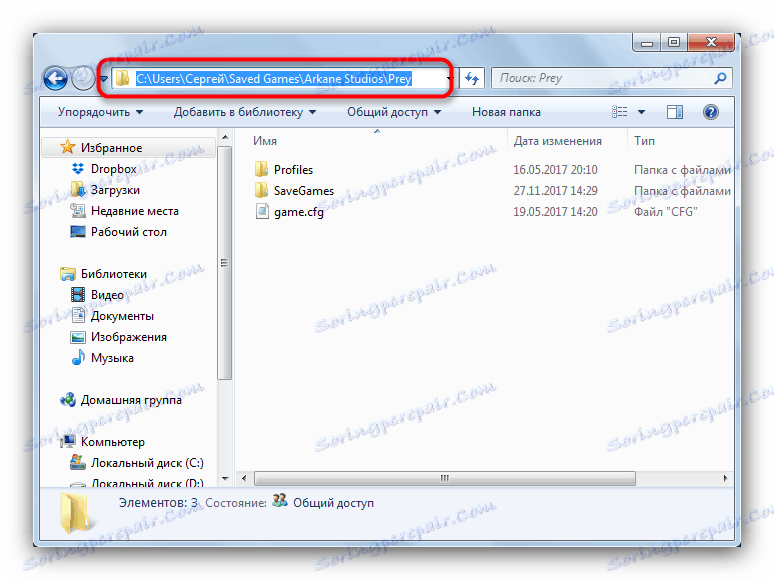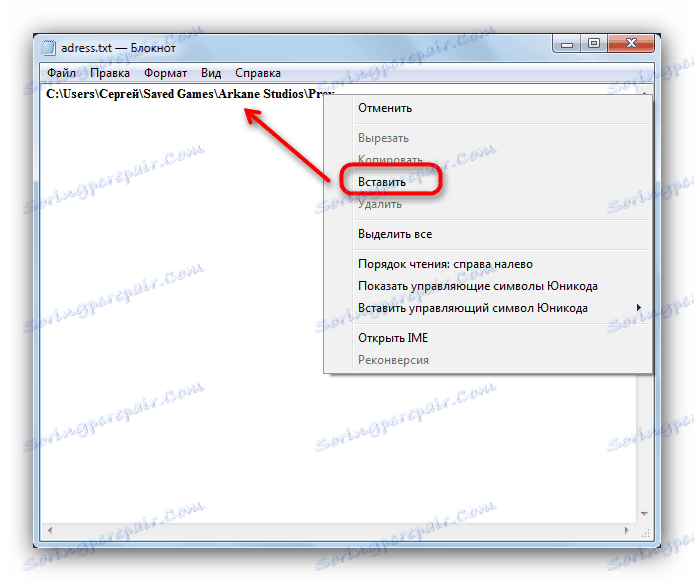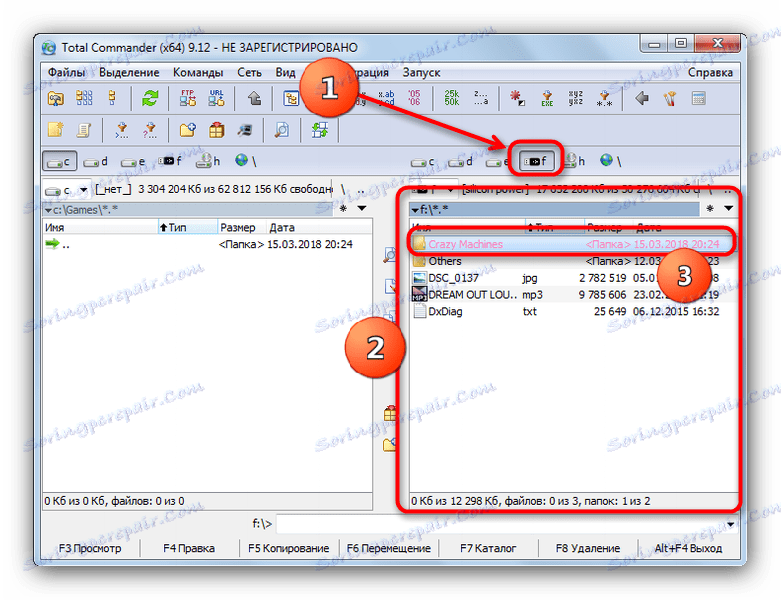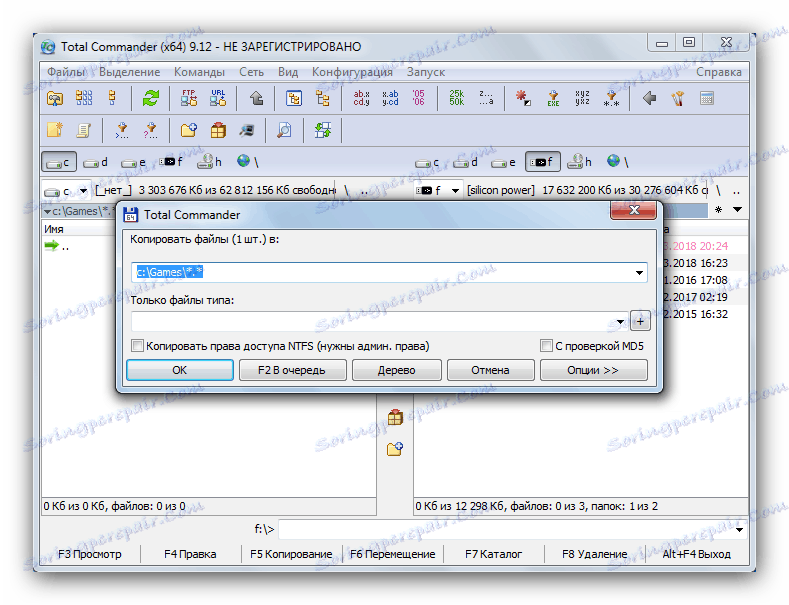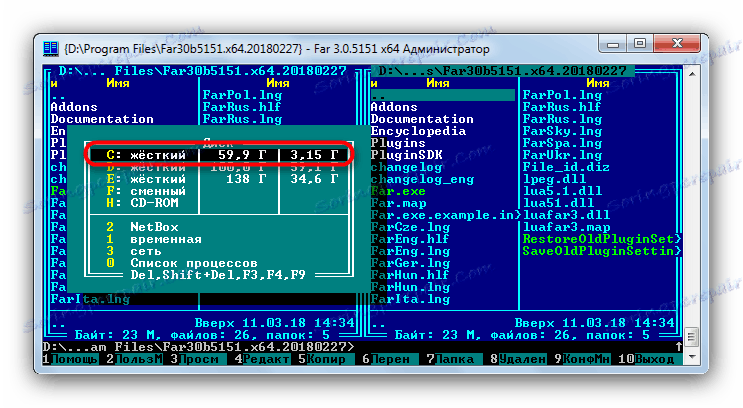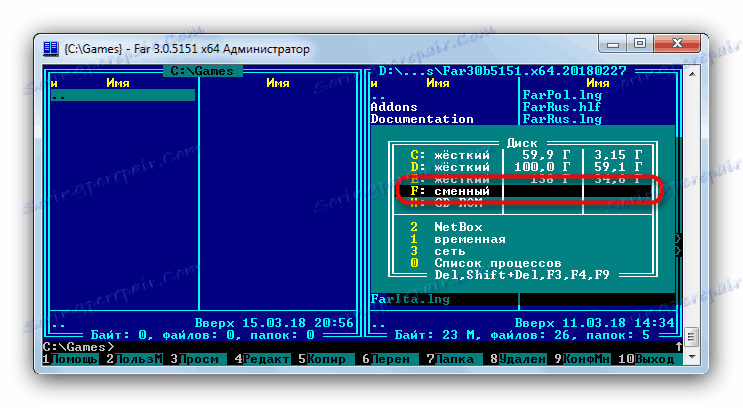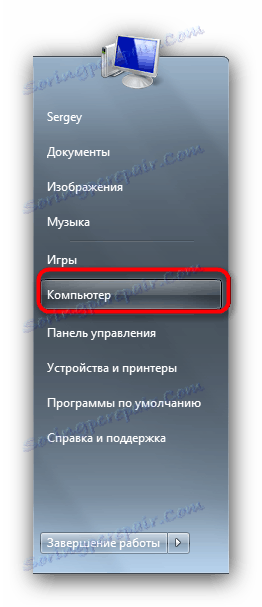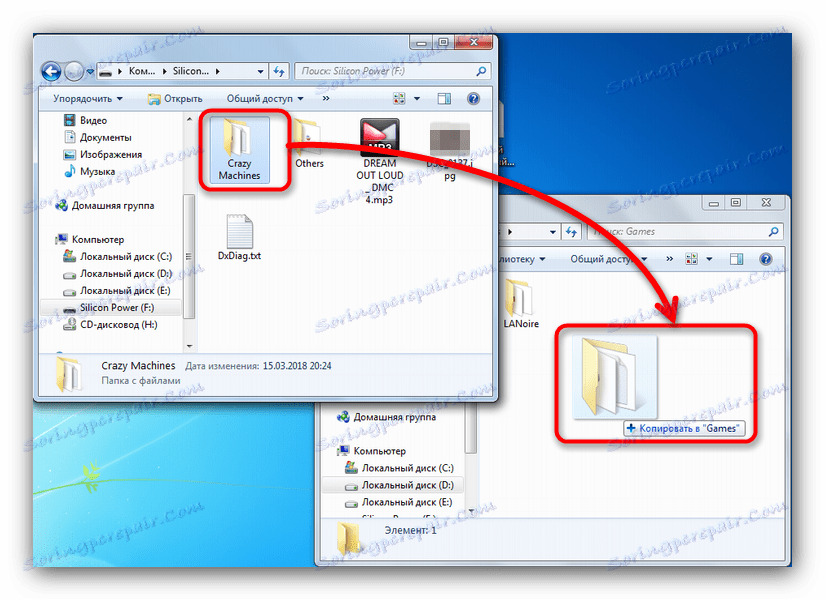Hranie hier z jednotky flash do počítača
Moderný počítač je zariadenie na vykonávanie rôznych úloh, ako pracovných, tak aj zábavných. Jednou z najobľúbenejších foriem zábavy sú videohry. Herný softvér v našej dobe zaberá veľké objemy - a to v predpísanej forme, a je zabalený do inštalátora. Z tohto dôvodu nie je vždy vhodné ich znovu načítať, keď napríklad povedú k zmene počítača. Na uľahčenie a zrýchlenie procesu je možné zapísať herné súbory na USB flash disk a s nimi preniesť na iný počítač.
obsah
Obsahuje kopírovanie hier na flash disky
Predtým, než začneme popisovať spôsoby premiestňovania hier z jednotky USB do počítača, zaznamenávame niekoľko dôležitých odtieňov.
- Hlavným problémom pri prenose hier na jednotku USB flash a z nej do iného počítača sú objemy. Moderná videohra v inštalovanej podobe trvá v priemere od 30 do 100 (!) GB, preto vám odporúčame, aby ste zásobili veľkokapacitný disk s veľkosťou najmenej 64 GB naformátovanými v systéme exFAT alebo NTFS.
Pozri tiež: FAT32, NTFS a exFAT porovnanie
- Druhou nuansou je zachovanie pokroku a úspechov v hre. V závislosti od použitia služieb, ako je parný alebo pôvod To môže byť zanedbané, pretože tieto služby majú funkciu zálohovania v cloude a sú štandardne aktívne. Ak je hra zakúpená na disku, uložené súbory budú musieť byť prenesené manuálne.
Pôvodné umiestnenie priečinka na ukladanie a priečinok, do ktorého sa budú kopírovať, musia zodpovedať, inak hra s najväčšou pravdepodobnosťou ich nerozpozná. Pri tejto príležitosti existuje jeden malý životný hack. V uloženom priečinku presuňte kurzor myši na prázdny priestor v paneli s adresou a ľavým tlačidlom myši - adresa bude zvýraznená.
![vyberte adresu uloženého priečinka]()
Skopírujte ho stlačením pravého tlačidla a výberom príslušnej položky kontextovej ponuky.![Skopírujte adresu uloženého priečinka]()
Vytvorte textový dokument na ľubovoľnom mieste (na ploche), do ktorého môžete prilepiť prijatú adresu![Vložte adresu uloženej zložky do vytvoreného textového dokumentu.]()
Presuňte dokument na jednotku USB flash a použite výslednú adresu, aby ste rýchlo našli adresár, do ktorého chcete ukladať uložený súbor. - V niektorých prípadoch je logické zabaliť komponenty hry do archívu, aby sa zrýchlil proces kopírovania: jeden veľký súbor bude kvôli funkciám exFAT kopírovaný rýchlejšie ako niekoľko stoviek malých.
Pozri tiež: Vytvorte ZIP archívy
Presúvanie hier z vyberateľného úložného priestoru do počítača
Proces prenosu hier z jednotky flash do počítača sa nelíši od kopírovania iných typov súborov. V dôsledku toho môžeme použiť riešenia od tretích strán alebo pomocou systémových nástrojov.
Metóda 1: Celkový veliteľ
Správca súborov Total Commander tretej strany vám umožňuje výrazne zjednodušiť proces presunu hier z počítačov na flash disky a naopak.
- Otvoriť Total Commander. Pomocou ľavého panelu prejdite do priečinka, do ktorého by mali byť umiestnené herné prostriedky.
- V pravom paneli prejdite na jednotku USB flash. Vyberte potrebné súbory, najjednoduchším spôsobom je kliknutie ľavým tlačidlom myši pomocou klávesu Ctrl .
![Otvorte priečinok s hrou na flash disku v aplikácii Total Commander]()
Zvolené súbory sú zvýraznené a ich mená sa menia na ružové. - Stlačte tlačidlo "F5 - Kopírovať" (alebo kláves F5 na klávesnici), aby ste skopírovali súbory do priečinka, ktorý ste zvolili na ľavej table. Zobrazí sa toto okno.
![Okno kopírovať priečinok pomocou hry z jednotky Flash do počítača v aplikácii Total Commander]()
Skontrolujte, či sa umiestnenie zhoduje s požadovaným a pokračujte kliknutím na tlačidlo "OK" . Skopírujte uložený priečinok rovnakým spôsobom, ak je to potrebné. - Hotovo - súbory sú na mieste.
![Skopírovaná zložka s hrou z jednotky Flash do počítača v Total Commander]()
Skontrolujte výkonnosť hry spustením spustiteľného súboru. Ak je všetko v poriadku, jednotka USB flash sa môže odpojiť od počítača.
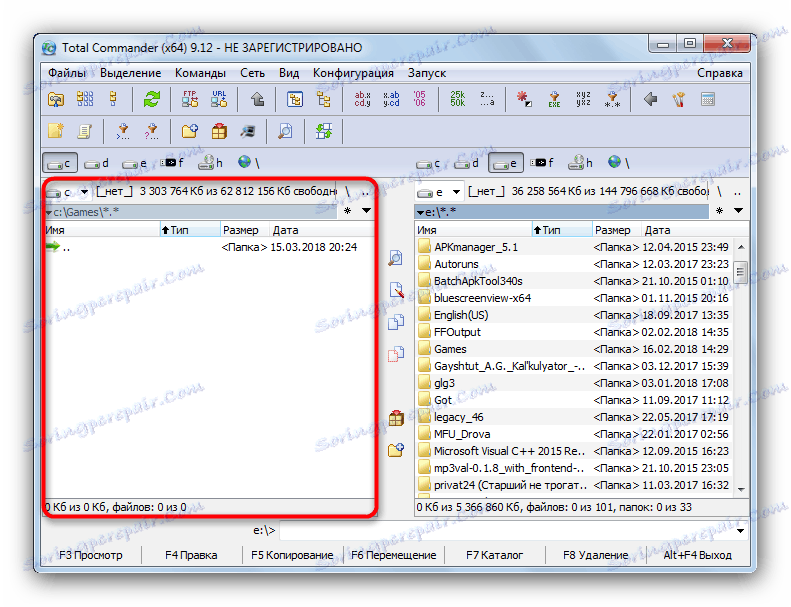
Metóda 2: Správca FAR
Ďalšia alternatíva manažéra HEADLIGHT "Explorer" tiež dokonale zvládne úlohu.
- Otvorte aplikáciu. Rovnako ako v prípade metódy Total Commander, v ľavej table vyberte konečné umiestnenie priečinka s kopírovanou hrou. Ak to chcete urobiť, stlačte Alt + F1 a prejdite na výber diskov.
![Výber cieľového disku pre presunutie hernej zložky z USB flash disku do PC v aplikácii FAR Manager]()
Po výbere potrebného prejdeme do priečinka, v ktorom bude umiestnený adresár s hrou. - V pravom paneli prejdite na jednotku USB flash pripojenú k počítaču. Stlačte Alt + F2 a vyberte disk označený ako "vymeniteľný" .
![Výber flash disku pre presunutie hernej zložky do počítača na FAR Manager]()
Zvoľte priečinok s hrou jediným kliknutím pravého tlačidla myši a z kontextového menu zvoľte "Kopírovať" . - Prejdite na ľavý panel s otvoreným cieľovým priečinkom. Kliknite pravým tlačidlom myši a potom "Vložiť".
- Na konci procesu bude priečinok s hrou na správnom mieste.
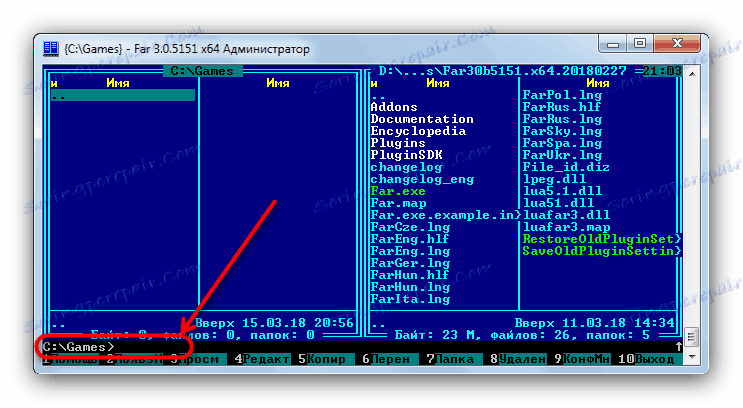
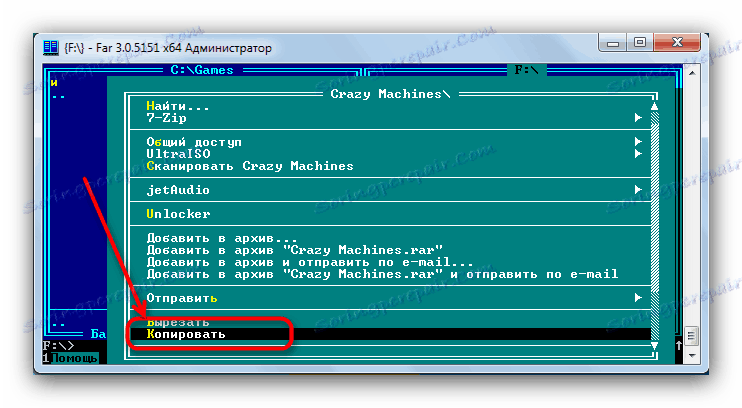
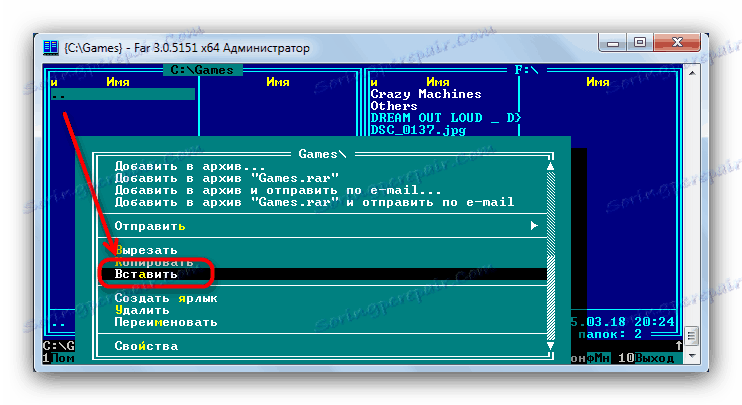
Metóda 3: Systémové nástroje systému Windows
Dobrý starý správca súborov "Explorer" , ktorý je v predvolenom nastavení správcom súborov systému Windows, je tiež schopný zvládnuť úlohu prenosu hry z jednotky Flash do počítača.
- Po pripojení jednotky k počítaču otvorte položku "Štart" a v ňom vyberte položku "Počítač" .
![Otvorte program Start-Computer na prístup k jednotke flash.]()
V okne, ktoré sa otvára s dostupnými úložnými zariadeniami, vyberte externý disk Flash (sú označené špeciálnou ikonou) a dvakrát kliknite naň a otvorte ho.![Otvorte jednotku flash pomocou hry pomocou počítača]()
Ak je vo vašom systéme povolené autorun, stačí kliknúť na položku "Otvoriť priečinok na zobrazenie súborov" v okne, ktoré sa zobrazí pri pripojení USB flash disku.
- Rovnako cez položku "Počítač" prejdite do adresára, do ktorého chcete nahrať hru a / alebo uložiť súbory. Presuňte požadovanú možnosť akýmkoľvek spôsobom a najjednoduchšie pretiahnutie.
![Presuňte priečinok hry z jednotky USB do cieľového adresára]()
Pozri tiež: Čo robiť, ak súbory z počítača nie sú skopírované na jednotku USB flash
- Skontrolujte výkon prevedenej hry a uložte ju.
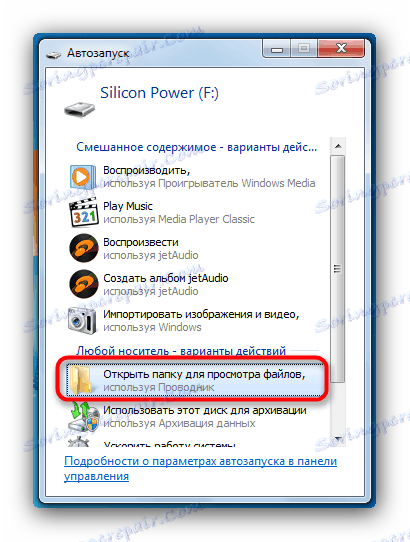
Táto metóda je užitočná pre používateľov, ktorí nemajú možnosť používať nástroje tretích strán, alebo to jednoducho nechcú.
Zhrnutie horeuvedeného, pripomeňme ešte jeden dôležitý fakt - pri bežnom pohybe alebo kopírovaní nebude možné prenášať licencované hry na iný počítač. Výnimky sú tie, ktoré ste získali v programe Steam - aby ste ich spustili, budete sa musieť prihlásiť do svojho účtu v tomto počítači a skontrolujte herné súbory ,